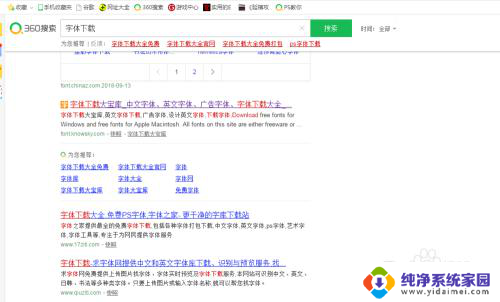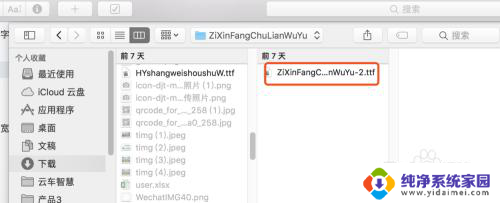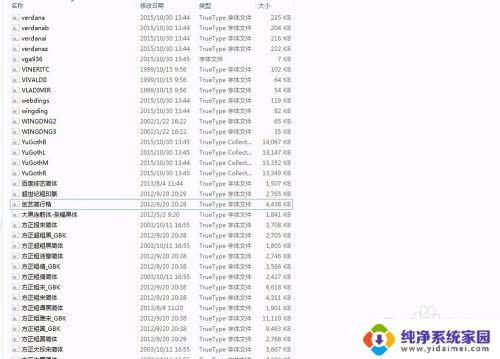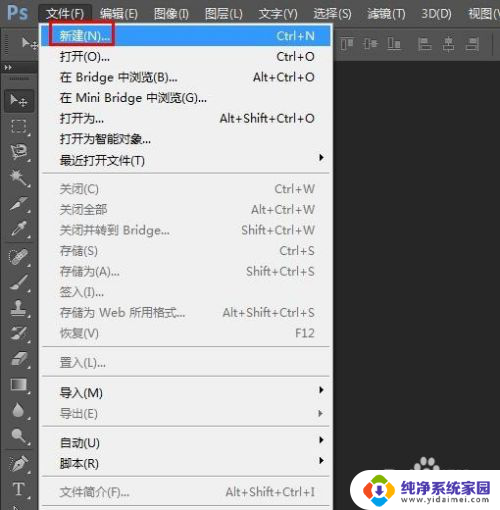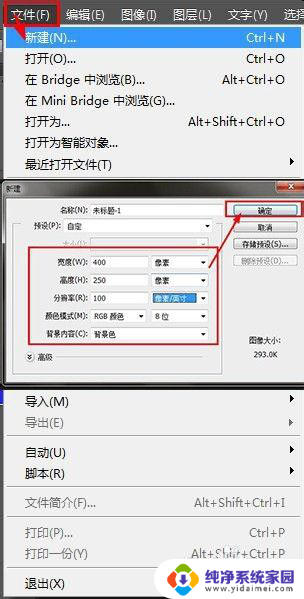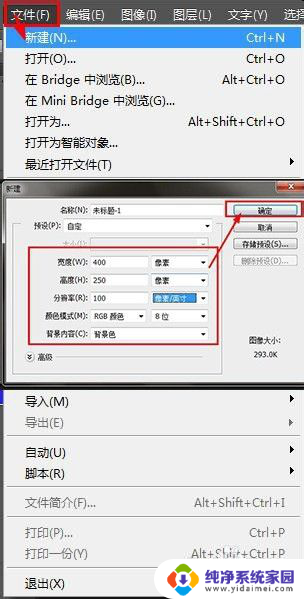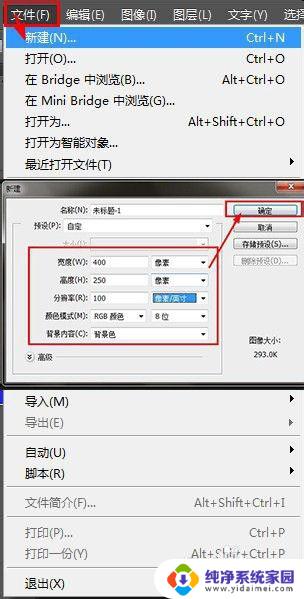ps字体怎么导入mac Mac上如何给Photoshop添加中文字体
更新时间:2024-03-04 18:01:34作者:jiang
在如今数字化的时代,Photoshop成为了许多设计师和摄影爱好者的首选软件,对于一些使用Mac系统的用户来说,他们可能会在使用Photoshop时遇到一个问题 - 如何导入中文字体。毕竟中文字体在设计中起着非常重要的作用,能够给作品增添独特的韵味和氛围。所以对于那些希望在Mac上添加中文字体的人来说,掌握正确的方法是非常关键的。接下来我们将分享一些简单易行的步骤,教您如何在Mac上给Photoshop添加中文字体,让您的设计更加精彩!
具体步骤:
1.从网上下载需要添加的字体
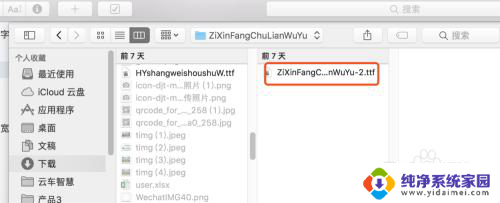
2.点击Mac程序坞(Mac底部的导航栏)里的启动台
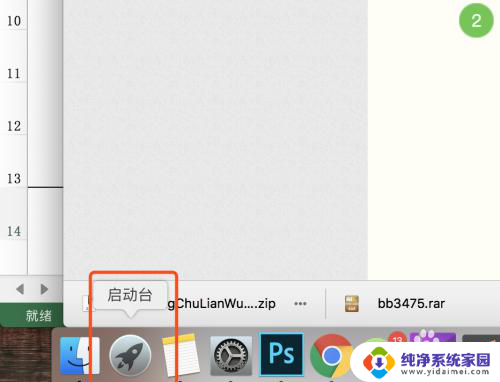
3.选择其他
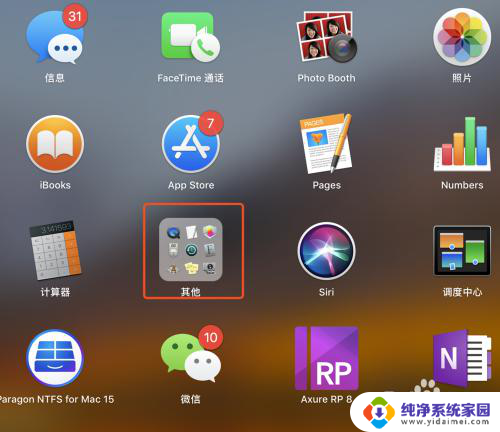
4.选择字体册
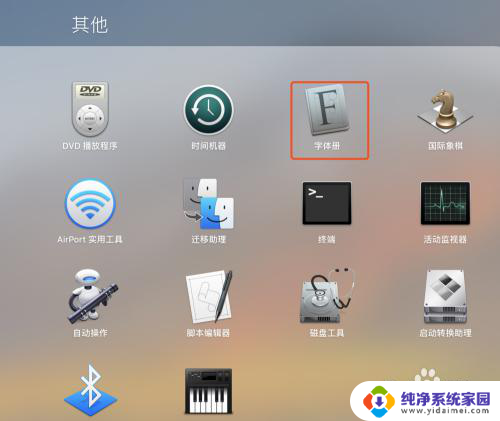
5.点击字体册左上角【文件】->【添加字体】
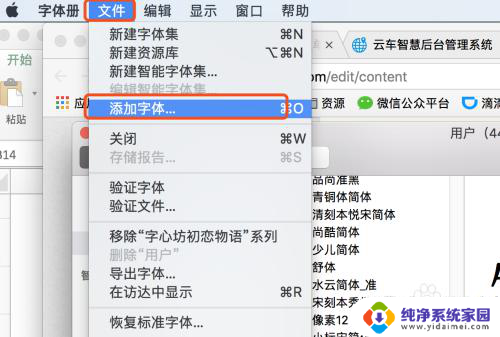
6.选择从网上下载的字体
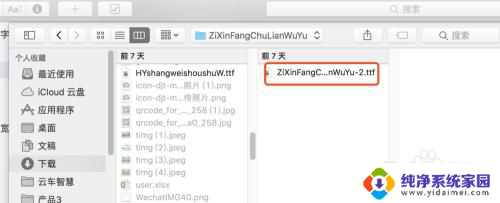
7.添加成功,新添加的字体在列表里显示
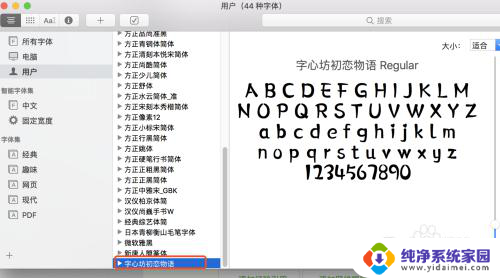
8.打开photoshop查看,多了一个刚才添加的字体
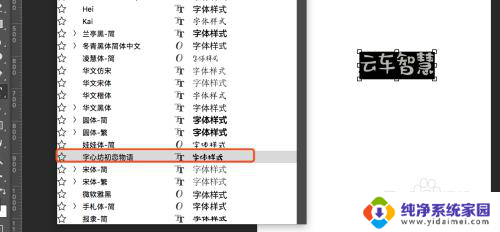
以上就是如何在Mac中导入PS字体的全部内容,如果有任何疑问,您可以根据本文提供的方法进行操作,希望对大家有所帮助。